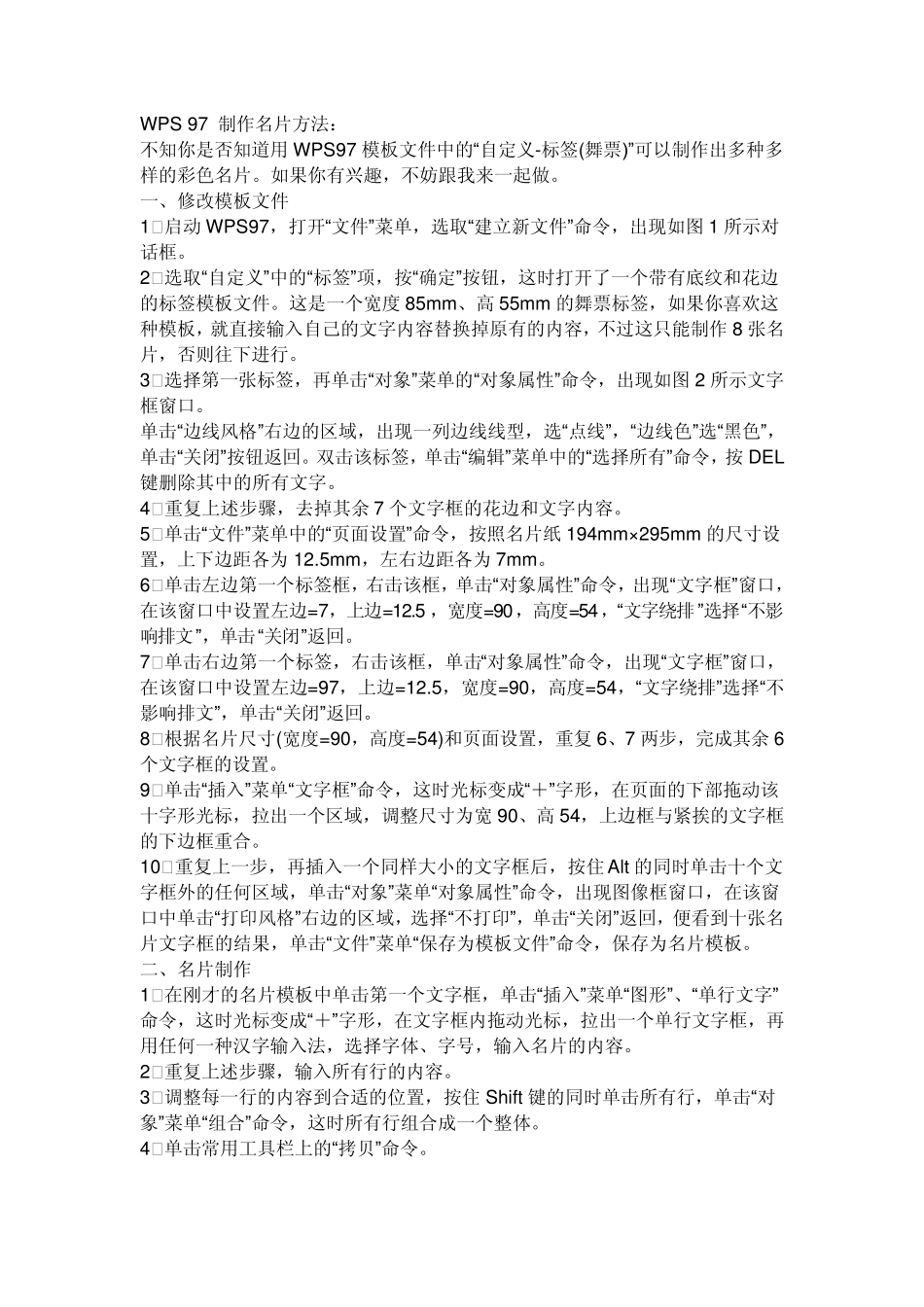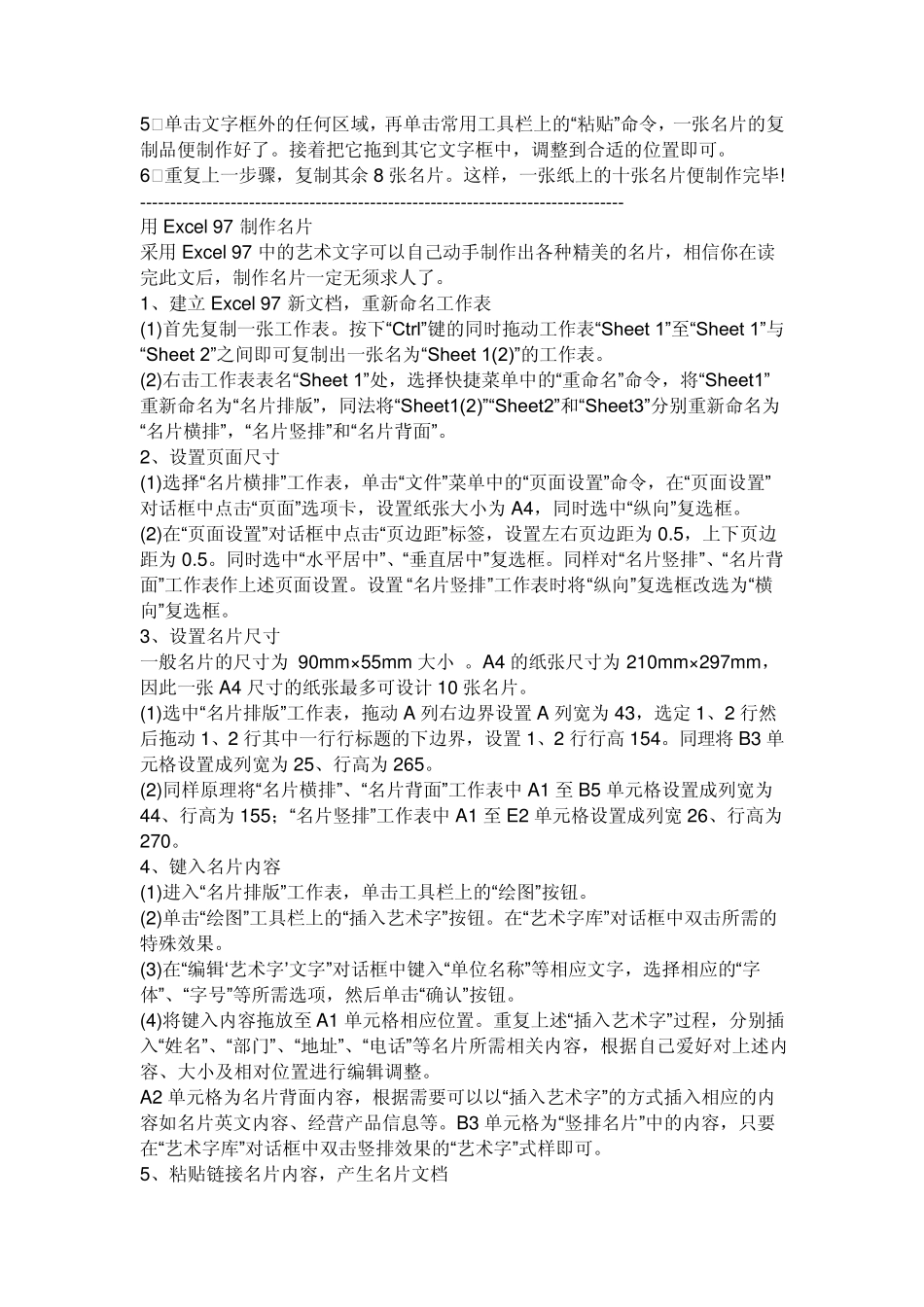WPS 97 制作名片方法: 不知你是否知道用WPS97 模板文件中的“自定义-标签(舞票)”可以制作出多种多样的彩色名片。如果你有兴趣,不妨跟我来一起做。 一、修改模板文件 1 启动 WPS97,打开“文件”菜单,选取“建立新文件”命令,出现如图 1 所示对话框。 2 选取“自定义”中的“标签”项,按“确定”按钮,这时打开了一个带有底纹和花边的标签模板文件。这是一个宽度 85mm、高 55mm 的舞票标签,如果你喜欢这种模板,就直接输入自己的文字内容替换掉原有的内容,不过这只能制作8 张名片,否则往下进行。 3 选择第一张标签,再单击“对象”菜单的“对象属性”命令,出现如图 2 所示文字框窗口。 单击“边线风格”右边的区域,出现一列边线线型,选“点线”,“边线色”选“黑色”,单击“关闭”按钮返回。双击该标签,单击“编辑”菜单中的“选择所有”命令,按 DEL键删除其中的所有文字。 4 重复上述步骤,去掉其余 7 个文字框的花边和文字内容。 5 单击“文件”菜单中的“页面设置”命令,按照名片纸 194mm× 295mm 的尺寸设置,上下边距各为 12.5mm,左右边距各为 7mm。 6 单击左边第一个标签框,右击该框,单击“对象属性”命令,出现“文字框”窗口,在该窗口中设置左边=7,上边=12.5 ,宽度=90,高度=54,“文字绕排 ”选择“不影响排文”,单击“关闭”返回。 7 单击右边第一个标签,右击该框,单击“对象属性”命令,出现“文字框”窗口,在该窗口中设置左边=97,上边=12.5,宽度=90,高度=54,“文字绕排”选择“不影响排文”,单击“关闭”返回。 8 根据名片尺寸(宽度=90,高度=54)和页面设置,重复 6、7 两步,完成其余 6个文字框的设置。 9 单击“插入”菜单“文字框”命令,这时光标变成“+”字形,在页面的下部拖动该十字形光标,拉出一个区域,调整尺寸为宽 90、高 54,上边框与紧挨的文字框的下边框重合。 10 重复上一步,再插入一个同样大小的文字框后,按住 Alt 的同时单击十个文字框外的任何区域,单击“对象”菜单“对象属性”命令,出现图像框窗口,在该窗口中单击“打印风格”右边的区域,选择“不打印”,单击“关闭”返回,便看到十张名片文字框的结果,单击“文件”菜单“保存为模板文件”命令,保存为名片模板。 二、名片制作 1 在刚才的名片模板中单击第一个文字框,单击“插入”菜单“图形”、“单行文字”命令,这时光标变成“+”字...